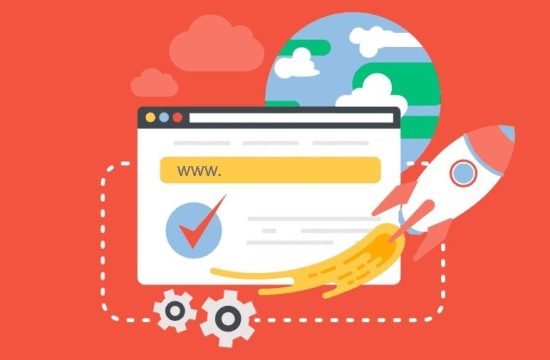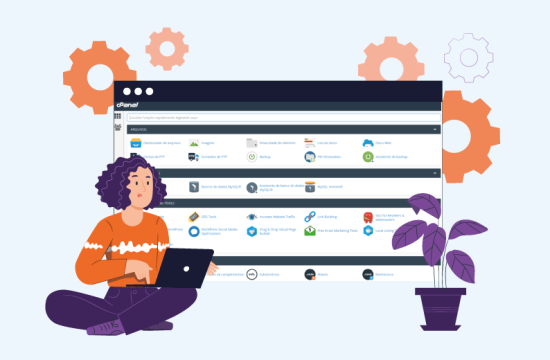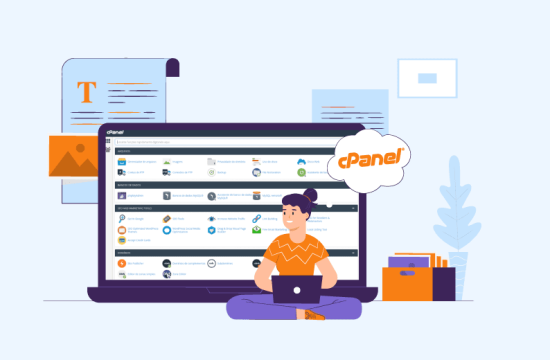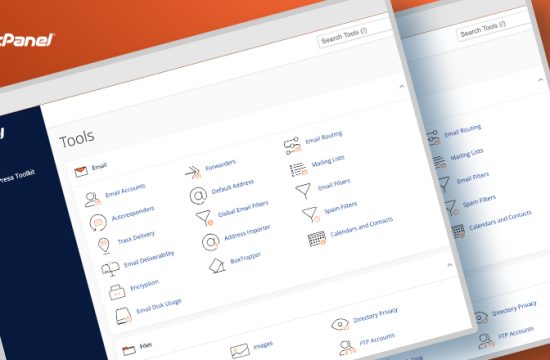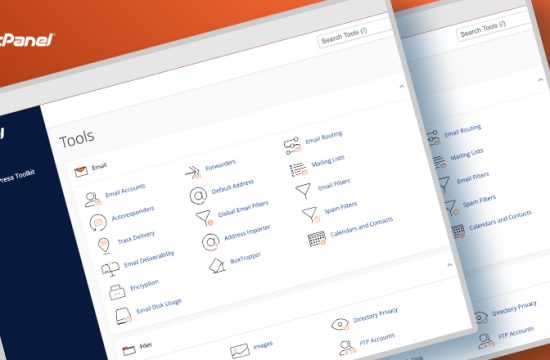CPanel, web sunucularında yaygın olarak kullanılan bir kontrol panelidir ve bir web sitesinin yönetimi için birçok araç sağlar. FTP hesapları yönetimi de bu araçlar arasında yer alır. Bu makalede, CPanel üzerinde FTP hesapları yönetimi hakkında detaylı bilgi vereceğim.
FTP Nedir?
FTP, dosya transfer protokolü (File Transfer Protocol) kelimelerinin kısaltmasıdır. Bu protokol, bir bilgisayar ağı üzerindeki dosyaların aktarımı için kullanılır. FTP kullanarak, bir bilgisayar veya sunucudan başka bir bilgisayara veya sunucuya dosya aktarımı yapabilirsiniz.
CPanel’de FTP Hesabı Oluşturma
FTP hesabı oluşturma işlemi, CPanel kontrol panelinde oldukça basittir. İşlemi tamamlamak için şu adımları izleyin:
- CPanel’e giriş yapın.
- “Files” (Dosyalar) başlığı altındaki “FTP Accounts” (FTP Hesapları) seçeneğine tıklayın.
- “Add FTP Account” (FTP Hesabı Ekle) düğmesine tıklayın.
- FTP hesap ayrıntılarını girin:
- “Log In” (Giriş) alanına kullanıcı adını girin.
- “Password” (Şifre) alanına şifre girin.
- “Directory” (Dizin) alanına hesabın erişebileceği dizini belirtin.
- “Quota” (Kota) alanına hesabın kullanabileceği disk alanı miktarını belirtin.
- “Create FTP Account” (FTP Hesabı Oluştur) düğmesine tıklayın.
FTP hesabınız başarıyla oluşturuldu. Bu hesabın erişim bilgileri, FTP programınızda kullanmak üzere kullanıcı adı, şifre ve sunucu adresi şeklinde sunulacaktır.
FTP Hesabı Düzenleme
FTP hesaplarını CPanel’de düzenlemek de oldukça basittir. İşlemi tamamlamak için şu adımları izleyin:
- CPanel’e giriş yapın.
- “Files” (Dosyalar) başlığı altındaki “FTP Accounts” (FTP Hesapları) seçeneğine tıklayın.
- Düzenlemek istediğiniz FTP hesabının yanındaki “Edit” (Düzenle) düğmesine tıklayın.
- FTP hesap ayrıntılarını düzenleyin.
- “Save Changes” (Değişiklikleri Kaydet) düğmesine tıklayın.
FTP Hesabı Silme
FTP hesabını silmek de oldukça basittir. İşlemi tamamlamak için şu adımları izleyin:
- CPanel’e giriş yapın.
- “Files” (Dosyalar) başlığı altındaki “FTP Accounts” (FTP Hesapları) seçeneğine tıklayın.
- Silmek istediğiniz FTP hesabının yanındaki “Delete” (Sil) düğmesine tıklayın.
- “Delete FTP Account” (FTP Hesabını Sil) düğmesine tıklayın.
- Hesabınız başarıyla silindi.
FTP Kullanarak Dosya Yükleme ve İndirme
FTP hesabınızı kullanarak dosya yükleme veya indirme işlemi yapabilirsiniz. Bu işlemi gerçekleştirmek için şu adımları izleyin:
- Bir FTP programı indirin ve yükleyin. Örneğin, FileZilla, Cyberduck veya WinSCP gibi birçok ücretsiz FTP programı mevcuttur.
- FTP programını açın ve hesap bilgilerinizi girin (kullanıcı adı, şifre ve sunucu adresi).
- Bağlantıyı kurun ve sunucunun dosya sistemi içinde gezinin.
- Dosyaları yüklemek veya indirmek için sürükle-bırak yöntemini kullanın.
FTP hesaplarının yönetimi, CPanel kontrol panelinde oldukça kolay ve basittir. Bu makalede, bir FTP hesabı oluşturma, düzenleme, silme ve dosya yükleme/indirme işlemlerini gerçekleştirmek için gerekli adımlar hakkında bilgi verdik. Bu bilgiler, web sitenizin yönetiminde size yardımcı olacaktır.
FTP Kullanıcı Erişim Kontrolleri
CPanel’de, FTP hesaplarınızın erişim kontrolüne sahipsiniz. Bu, hangi hesapların hangi dizinlere erişebileceğini kontrol etmenizi sağlar. Ayrıca, FTP hesaplarının erişimini sınırlayabilir ve gerektiğinde erişimi tamamen engelleyebilirsiniz. İşlemi tamamlamak için şu adımları izleyin:
- CPanel’e giriş yapın.
- “Files” (Dosyalar) başlığı altındaki “FTP Accounts” (FTP Hesapları) seçeneğine tıklayın.
- “Configure FTP Client” (FTP İstemcisini Yapılandır) altındaki “Configure FTP Settings” (FTP Ayarlarını Yapılandır) seçeneğine tıklayın.
- FTP istemcisinde kullanılacak erişim kontrollerini yapılandırın.
- “Save Changes” (Değişiklikleri Kaydet) düğmesine tıklayın.
FTP Log Kayıtları
CPanel, FTP hesaplarınızın faaliyetlerini izlemenizi sağlar. Bu, hangi hesapların hangi dosyalara eriştiğini, hangi dosyaların yüklendiğini veya indirildiğini takip etmenizi sağlar. Bu bilgiler, web sitenizin güvenliğini sağlamak için kullanılabilir. İşlemi tamamlamak için şu adımları izleyin:
- CPanel’e giriş yapın.
- “Files” (Dosyalar) başlığı altındaki “FTP Accounts” (FTP Hesapları) seçeneğine tıklayın.
- “Configure FTP Client” (FTP İstemcisini Yapılandır) altındaki “FTP Session Control” (FTP Oturum Kontrolü) seçeneğine tıklayın.
- FTP oturum kaydını görmek istediğiniz hesabı seçin.
- Kayıtları görüntüleyin veya indirin.
Sonuç olarak, CPanel’de FTP hesaplarınızı yönetmek oldukça kolaydır. Bu makalede, bir FTP hesabı oluşturma, düzenleme, silme, dosya yükleme/indirme, erişim kontrolü ve log kayıtlarını görüntüleme gibi işlemler hakkında detaylı bilgi verdik. Bu bilgiler, web sitenizin yönetiminde size yardımcı olacak ve sitenizin güvenliğini artıracaktır.